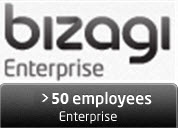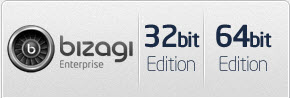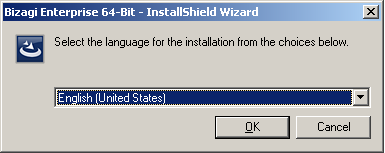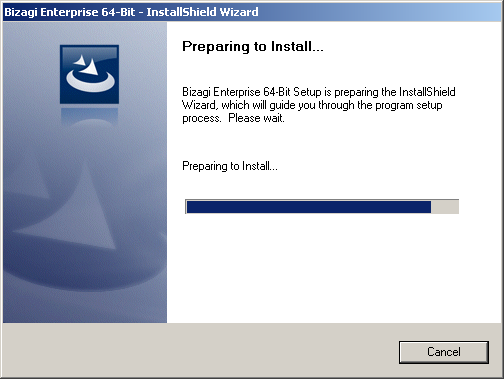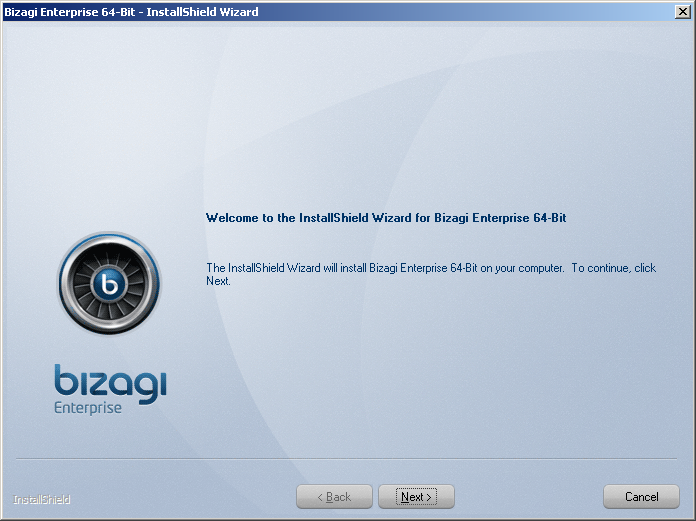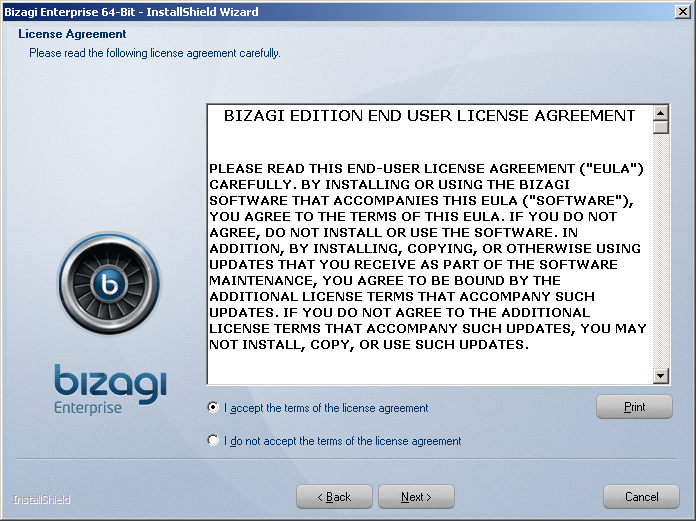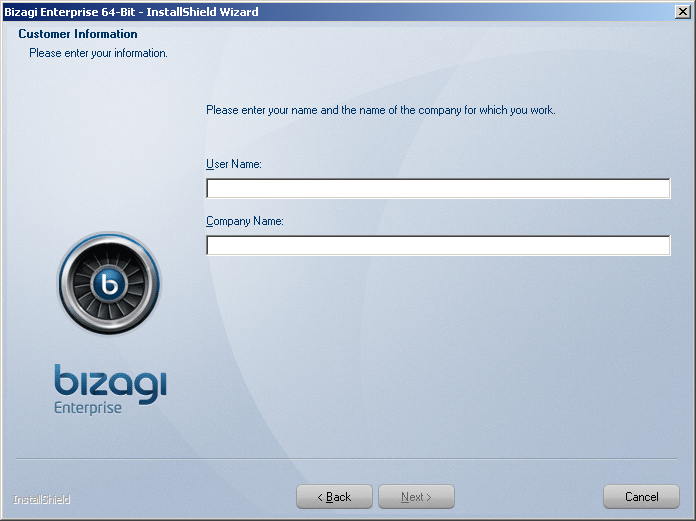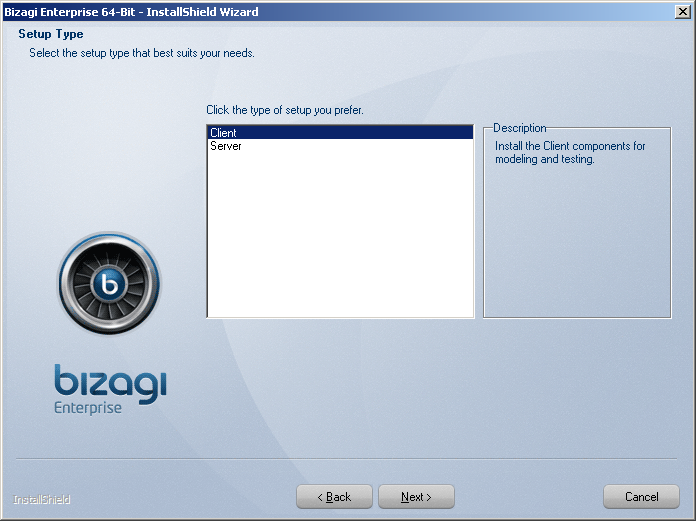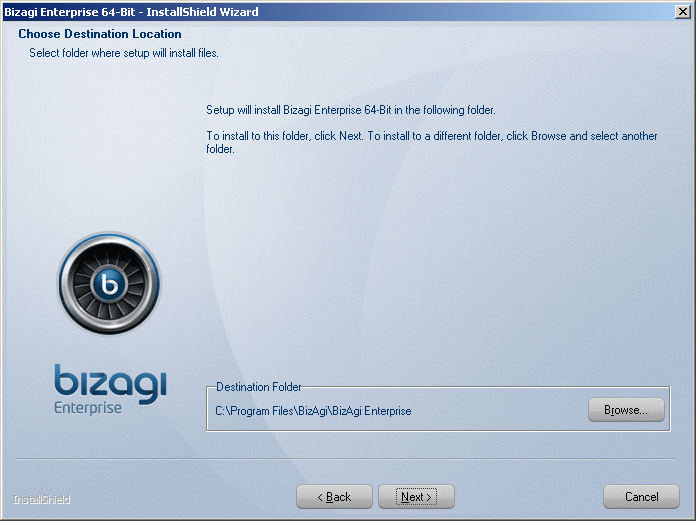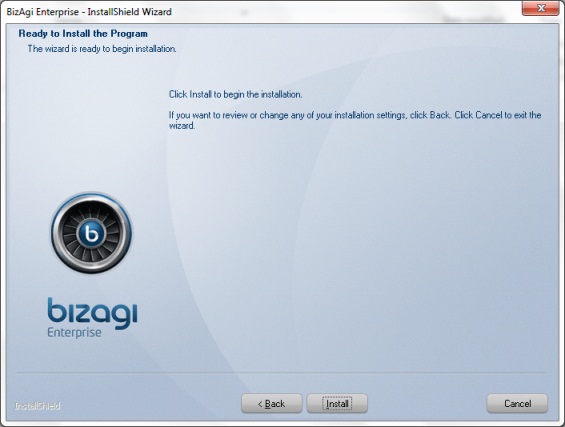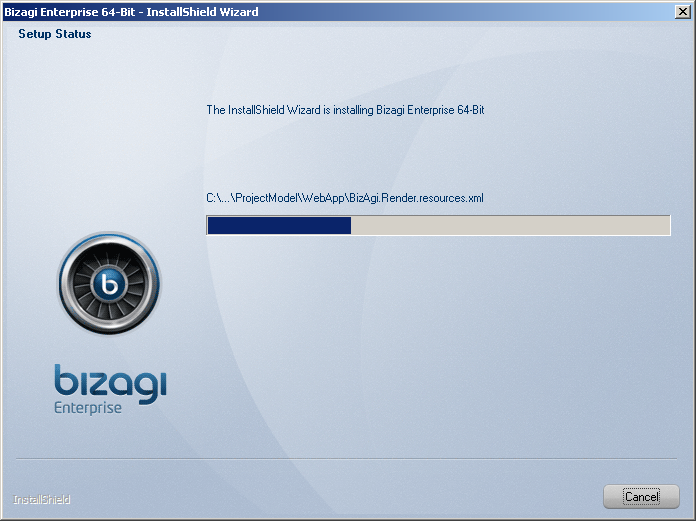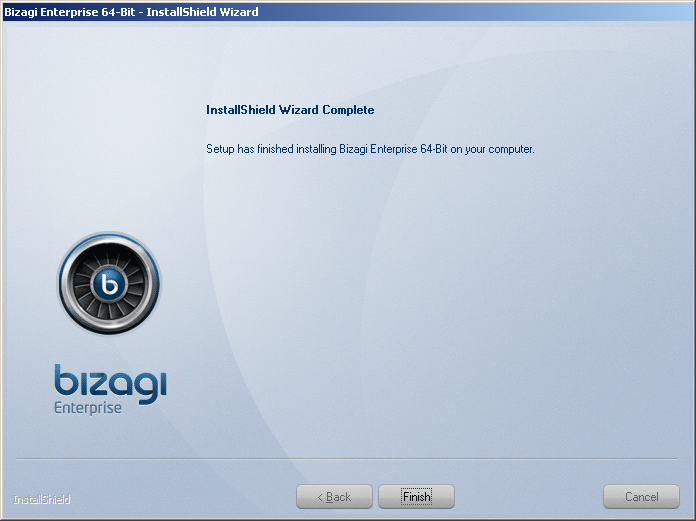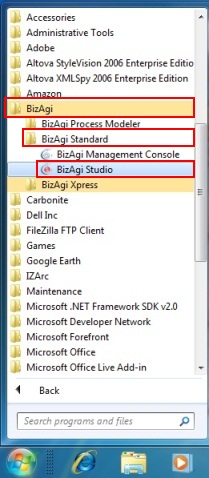Instalando Bizagi Enterprise .NET
De
<keywords content="keywords">instalar, instalando, Bizagi, Enterprise, edicion enterprise, .NET, .net</keywords>
Instalando la Edicion Enterprise .NET de Bizagi
Introducción
Bizagi Enterprise es nuestra edición corporativa.
Esta edición le permite escalar a miles de usuarios con una plataforma de clase empresarial, para procesos de negocio complejos, de misión crítica y alto desempeño.
Con la edición corporativa usted puede escoger entre la edición Enterprise .NET y Enterprise JEE, según sus preferencias tecnológicas. Son similares en términos de funcionalidad, y la diferencia es la plataforma en la que se ejecutan.
La edición Enterprise, cuenta con un instalador disponible para el soporte nativo de plataformas de 64 bits.
Este artículo es una guía para instalar la edición Bizagi Enterprise .Net.
Vea información más detallada sobre las ediciones de Bizagi y sus diferencias, en el enlace de comparación de ediciones.
Descargando Bizagi Enterprise .Net
Antes de comenzar con la instalación de Bizagi, revise los requerimientos de sistema para la Enterprise .Net.
El instalador de Bizagi se encuentra disponible para la descarga desde nuestrositio web oficial bizagi.com.
Recuerde que la edición Enterprise .Net cuenta con un instalador tanto para sistemas de 64 bits, como para sistemas de 32 bits. Para soluciones corporativas y un mejor rendimiento, recomendamos instalar la versión que trabaja nativamente con 64 bits.
Cómo Instalar Bizagi Edición Enterprise .Net
Tenga en cuenta que el instalador se debe ejecutar con un usuario con permisos de administrador (creado como miembro del grupo de Administradores del servidor).
1. Ejecute el instalador
Ejecute BizagiEnterprise-x64.exe (o BizagiEnterprise.exe) para comenzar la instalación.
Seleccione el idioma para la instalación (Inglés o Español).
El Asistente del instalador aparecerá.
2. Proceda con la instalación
Cuando la ventana de Bienvenida del instalador se abra, haga clic en Siguiente (Next).
3. Acuerdo de licencia
Acepte el acuerdo de la licencia de Bizagi y haga clic en Siguiente.
4. Ingrese la información del usuario
Ingrese un Nombre de usuario y un Nombre de la Compañia y haga clic en Siguiente.
5. Seleccione si la instalación será para un ambiente de Desarrollo
En Tipo de Instalación seleccione si va a instalar los componentes del Cliente o del Servidor. Escoja Cliente (Cliente) si esta instalación va a ser utilizada en un ambiente de Desarrollo, donde es necesario usar Bizagi Studio. De lo contrario, para ambientes de Pruebas y Producción seleccione Servidor (Server). Luego haga clic en Siguiente para continuar.
6. Seleccione la ruta de instalación
Haga clic en Siguiente si la carpeta de destino por defecto va a ser usada, de lo contrario, haga clic en Examinar (Browse) y seleccione el directorio y luego haga clic en Siguiente.
7. Inicie la instalación
En la ventana siguiente, haga clic en Instalar (Install).
|
Nota: Bizagi instalará los componentes requeridos tales como: Framework 2.0 SP1 de Microsoft .NET, Visual J# 2.0 Second Edition, y Visual C++ 2008 Redistributable, si no se encuentran instalados previamente. |
Seguidamente se mostrará el progreso de la instalación:
8. Finalice la instalación
Una vez la instalación se complete, aparecerá la siguiente ventana.
Haga clic en Finalizar (Finish).
|
Nota: Tenga en cuenta que la creación de un proyecto requiere de un motor de base de datos instalado, ya sea MSSQL Server u Oracle para la edición Enterprise (lea los requerimientos de hardware y software ). Si se utiliza SQL Server, se debe tener configurada la autenticación como Modo de autenticación de Windows y SQL Server, y se podrá utilizar el login sa u otro. En la instalación de la instancia de SQL Server, los collations soportados (configuración de la intercalación -Collation Settings-), son todos los que sean case-insensitive (que no distinga entre masyúsculas y minúsculas ). Los collations para el idioma Turco (Turkish) no están soportados. |
Cómo Utilizar Bizagi Edición Enterprise .NET
Para empezar a usar Bizagi Enterprise .Net en un ambiente de Desarrollo, haga clic en el acceso directo de Bizagi Studio Enterprise en el escritorio:
O igualmente se puede iniciar navegando a través del menú Inicio:
Vea mayor información sobre Bizagi Studio y sus opciones.
Vea información sobre el trabajo en equipo en un ambiente de Desarrollo con Bizagi.
Para administrar un proyecto de Bizagi Enterprise .Net en un ambiente de Pruebas o Producción, utilice el Bizagi Management Console.
Vea mayor información sobre el Management Console de Bizagi y sus opciones.
Tenga en cuenta que para la creación y ejecución de los proyectos Enterprise .Net, se requiere la instalación del IIS como el servidor web, según como se enseña en este artículo.
Artículos relacionados
- Instalando la Edicion Enterprise JEE de Bizagi
- Instalando la Edicion Xpress de Bizagi
- Conectarse a la Base de Datos con un usuario distinto a sa
- Configuración del sitio web en el IIS
<comments />